2019年09月05日更新
YouTubeで音声のみ再生する方法は?音声だけで再生したい!
YouTubeは世界最大の動画共有サービスです。世界中で利用されているYouTubeですが、YouTubeには音だけを再生する方法が存在します。今回は、音だけでYouTubeを再生したい方向けに解説していきたいと思います。

目次
YouTubeで音声のみを再生したい時
YouTubeは世界中で利用されている動画共有サービスです。YouTubeは基本的に無料で利用できるサービスで、登録も不要です。YouTubeではアップロードできる動画形式も幅広く用意されています。自身で圧縮する必要がないのがYouTubeの特徴でもあります。
YouTubeの動画視聴に対する評価やコメント、YouTubeでの再生リストの作成などには会員登録も必要ですが、会員登録をするもしないも自由ですので、世界中の様々な人達がYouTubeを楽しんでいると思います。
そんなYouTubeですが、実はYouTubeには音だけを再生する方法が存在します。今回は、そんな音だけでYouTubeを再生したいと考えている方向けに解説をしていきたいと思います。まず、YouTubeの動画視聴を音だけを再生したい時がどんな時か検討してみましょう。
YouTubeを音楽プレイヤーとして使用している
YouTubeの動画視聴を音だけを再生したい時ががどんな時かといいますと、まず一つ目に挙げられるのがYouTubeを音楽プレイヤーとして使用しているケースでしょう。YouTubeには様々な音楽が動画として今も動画として投稿されています。
スマホでも動画視聴が簡単にできる為、今もたくさんの人達がYouTubeから音楽の動画を視聴しているのではないでしょうか。YouTubeは動画共有サイトですから、ミュージックビデオも観賞できる分音楽の視聴には最適といえるでしょう。
データ通信料を抑えたい時
YouTubeの動画視聴を音だけを再生したい時がどんな時か、二つ目に挙げられる理由は、データ通信量を抑えたい時です。YouTubeはどうがですので、YouTubeの動画を視聴する場合、どうしても通信量がかさんでしまいます。
特にスマホの場合、YouTubeの動画を視聴しているとあっという間に通信量には制限がかかってしまうかと思います。
Wi-Fi環境下であれば通信量の影響は受け無くなりますが、通勤時や通学時など電車の中でもスマホ音楽を楽しみたい場合、音だけでなく動画も視聴してしまうと、どうしてもこの通信量が上がってしまいがちですよね。
こういった場合、目的はYouTubeの動画視聴ではなく音楽の視聴です。少なくとも通信量を気にするWi-Fi環境下以外の場所では、YouTubeも動画より音だけを聞きたいという方が大勢いらっしゃるのではないでしょうか。
YouTubeで音だけを再生する
それではさっそく、YouTubeで音だけを再生する方法について解説していきましょう。YouTubeで音だけを再生するというこの方法には注意事項もありますので、一度全て確認してからYouTubeでの音声のみの視聴利用を検討してみてくださいね。
YouTubeアプリの音声モードを使う
YouTubeで音だけを再生する方法とは、YouTubeアプリの音声のみモードを使うという方法です。YouTubeのアプリには音声のみモードというモードが存在します。
このYouTubeの音声のみモードをオンにすれば、通信量のかかるYouTube動画を読み込むことなく、YouTubeの音楽だけを再生することができるのです。
このYouTubeアプリの音声のみモードならば、重くて動画の再生が途中で止まってしまうようなこともありません。音声のみである分、YouTubeの視聴における通信量は非常に軽いです。
YouTubeの動画の場合、重くて止まってしまうケースなどがありましたが、音声のみであればYouTubeの音楽視聴する際の妨げになる可能性は極端に減っていくことでしょう。
YouTubeの動画はいらないから音楽のみ視聴したいという方にはオススメの方法ですね。
YouTube Music Premiumメンバーに加入しないといけない
ただし、YouTubeで音だけを再生する方法としてYouTubeアプリの音声のみモードを使いたい場合、YouTube Music Premiumメンバーに加入しないといけません。
YouTube Music Premiumとは、2018年の5月から他国にて提供されている音楽サービスです。
バックグラウンドでのYouTubeの音楽再生や広告なしでのYouTubeの音楽再生、オフラインでのYouTubeの音楽再生など、ユーザーに合わせたサービスがYouTube側から提供されています。
特にYouTubeにおけるバックグラウンドでの音楽再生は、画面を閉じたり他のアプリを使用中の場合でも音楽再生が可能なので、日常的にスマホを利用している方なら重宝するシステムといえるでしょう。
スマホを利用している方にはYouTubeの「YouTube Music Premium」は非常におすすめの機能ですね。
有料プランなので注意
とはいえ、YouTube Music PremiumはYouTubeの有料プランです。YouTube Music Premiumは課金が発生しますので、登録する際はYouTubeの音声のみの視聴が必要かどうか、きちんと検討してから利用してみてくださいね。
ちなみに、現在このYouTube Music Premiumというサービスは22カ国で利用可能となっています。残念ながら、日本のYouTubeは未だ対象外となっていますので、日本でのYouTube Music Premiumというサービスが利用可能になるまでは待機しておく必要があります。
YouTube Music Premiumが利用開始までしばらく期間があるとは思いますが、YouTube Music Premiumが利用できるようになったら日本中のたくさんの方々がYouTubeを利用する際使用していくことになるでしょう。
ぜひYouTube Music Premiumを検討してみてくださいね。
YouTubeで音だけを再生できるツール
ちなみに、YouTubeに対して音だけを再生できるツールというのも存在します。今回はこのYouTubeに対して音だけを再生できるツールも解説していきましょう。
ListenYo!
YouTubeに対して音だけを再生できるツールとして「ListenYo!」というツールが存在します。「ListenYo!」はYouTube動画に対するリピート機能もついていますし、YouTube動画のバックグラウンド再生も可能ですので非常に便利です。
「ListenYo!」はYouTubeの音楽のみ再生しますので、通信量もぐっと下がります。スマホでYouTubeの音楽のみを楽しみたい場合、理想のツールといえるでしょう。
YouTubeでの通信量を下げてスマホで音楽を楽しみたい方はぜひこの「ListenYo!」を試してみてください。それではさっそく、「ListenYo!」の使い方も確認していきましょう。
動画のリンクを貼り付けて赤い虫眼鏡マークをタップ
「ListenYo!」の使い方ですが、まずはYouTubeにて見たい動画のアドレスをコピーしましょう。
続いて動画のリンクを貼り付けて赤い虫眼鏡マークをクリックしてください。
動画のリンクを張り付けるとYouTube上の動画が検索されますので、ヒットした動画を選択しましょう。
音声だけを再生できるページが開く
ヒットした動画を選択すると、音声だけを再生できるページへ移行します。リピートも簡単に行えますし、共有したい場合はSNSへのシェアも行えます。
このように、ListenYo!ではYouTubeの動画の音声だけを簡単に視聴できるようになります。今まで動画を音声だけで聞いてみたい・通信量をかけずに音声を再生したいという方はぜひListenYo!を試してみてください。
なお、ListenYo!での操作ボタンは下記画像の赤丸部分を参考してみてください。
ちなみにListenYo!で音声ページに移行した後でも、ListenYo!から通常のYouTube動画ページへ移行することは可能です。
通常の動画を視聴したいという方は、「watch on YouTube」をクリックすれば通常のYouTube動画ページへ移行できます。
なお、ListenYo!には回数制限があります。会員登録を行っていない場合、ListenYo!では動画を五回選択すると当日の使用は不可となります。その場合、下記画像のようにテキストで案内が表示されます。
この制限は当日のみなので、後日ListenYo!を開けばまた使用できるようになるかと思います。なお、アカウントを作成する場合料金が発生しますので、ご注意ください。
動画を音のみで視聴したい方はこの方法を試してみてくださいね。
YouTubeで音だけをダウンロード
音だけでYouTubeを再生したい場合、他の方法としてYouTubeで音だけをダウンロードする方法があります。
YouTubeで音だけをダウンロードする方法は二つありますので、順を追って解説していきましょう。
ClipBoxを使ってダウンロード
YouTubeで音だけをダウンロードする一つ目の方法は、ClipBoxというスマホアプリです。スマホアプリClipBoxを使ってYouTubeの動画を音だけダウンロードする為には、まずアプリを開いて「クリップ」をタップします。
その後、「ブラウザ」を選択してYouTubeを開いてみてください。clipbox上のブラウザで該当の動画ページを開きましたら、画面下にある「プラス」マークをタップしてみましょう。
ポップメニュー内に「Are you ok?」と表示されますので、こちらをタップしてみてください。次のポップで「Really」と表示されますので、「Really」を選択しましょう。
その後、保存先を選択してOKをタップすれば完了です。ダウンロードが始まりますので、ダウンロードした動画を確認してみてください。
clipboxはスマホ用アプリです。AndroidもiPhoneもダウンロード可能ですので、ぜひ一度試してみてくださいね。
OnlineVideoConverterを使う(動画/音声両方対応)
YouTubeで音だけをダウンロードする二つ目の方法とは、OnlineVideoConverterを使う(動画/音声両方対応) 方法です。OnlineVideoConverterには三つのダウンロード方法があります。
一つ目は動画のリンクURLを変換もの、二つ目は動画や音声ファイルを変換するもの、三つ目はブラウザ拡張機能をダウンロードするものです。
三つ目の機能は、ブラウザの拡張機能を用いてYouTubeなどのどうがを見ながら変換することのできるウィジェットボタンをブラウザに追加するという機能です。
ChromeやSafari、Fire foxにて利用することが可能ですので、ご希望のブラウザにてご利用してみてください。
さて、今回は音だけでYouTubeを再生したい方向けに解説してみました。いかがだったでしょうか。データ通信量を抑えたい方には、音声だけ再生するというのは非常に助かると思います。
YouTube Music PremiumやListenYo!、ClipBox、OnlineVideoConverterなど、YouTubeの動画を音声だけ再生する方法は多数存在します。動画の場合と音声のみの場合では、データ通信量は大きく変わります。
音声のみでYouTubeの音楽をリピートすることが可能ですので、ぜひYouTube Music PremiumやListenYo!、ClipBox、OnlineVideoConverterなど、お好きなツールやアプリ、ブラウザで音楽などを楽しんでみましょう。
ちなみに、iPhoneでのClipBoxは「ClipBox+」という別アプリになっています。アプリは基本的に更新頻度も高いです。特にサードパーティ系のアプリはYouTubeなど巨大なシステムに対する更新に対応しきれず消えてしまうケースが多数存在します。
つまり、今使用できるアプリがあったとしても、いつまで使用できるかの保証はないということです。また新たなアプリが誕生するかもしれませんので、都度対応できるように新しい情報を仕入れておくのが理想の形といえるでしょう。
特に、今回は多数のツールやアプリなど解説していますので、選択肢の幅も広がったと思います。紹介したツールやアプリ、ブラウザはそれぞれPC・スマホの対応可否が別れていますので、ご自身にとって一番良い手段を選択してご利用を検討してみてください。
それでは、本日もご覧いただきありがとうございました。
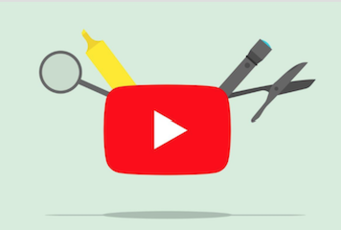 YouTubeにログインできない原因・対処法を徹底解説!
YouTubeにログインできない原因・対処法を徹底解説! YouTube「エラーが発生しました」で再生できない原因・対処法
YouTube「エラーが発生しました」で再生できない原因・対処法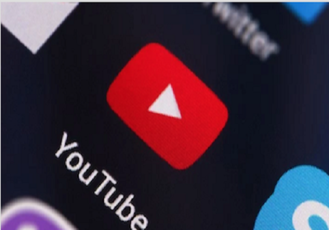 YouTubeの年齢制限を解除して動画を見る設定方法【スマホ/PC】
YouTubeの年齢制限を解除して動画を見る設定方法【スマホ/PC】




















